Sådan finder du ud af, om din pc er kompatibel med Windows 11 22H2 i registreringsdatabasen
Du kan hurtigt finde ud af, om din pc er kompatibel med Windows 11 version 22H2 blot ved at kigge i registreringsdatabasen. Der vil du finde årsagen til, at den ikke er kvalificeret til at installere opdateringen. På den anden side kan det vise dig, at alt er i orden.
Reklame
Windows 11 version 22H2 er efterfølgeren til den første udgivelse af Windows 11 build 22000. I øjeblikket har Microsoft ikke annonceret nogen ændring i hardwarekrav. Det holder dem de samme som for den første version med TPM 2.0 og CPU-stopliste. Der var dog rygter om, at dette vil ændre sig, og version 22H2 kan komme med endda skærpede krav, med SSD som en obligatorisk hardwaredel.
For at forenkle installationsprocessen og hurtigt kontrollere, om din pc er kompatibel med det nyeste operativsystem, tilbyder Microsoft softwaren "PC Health Check". Den analyserer dine hardwarekomponenter og afgør, om den kan køre Windows 11 eller ej.
Ud over dette indeholder Windows 11 et par registreringsdatabaseværdier, der viser, om din pc er kompatibel med version 22H2 eller ej. Du finder alt under
HKEY_LOCAL_MACHINE\SOFTWARE\Microsoft\Windows NT\CurrentVersion\AppCompatFlags\TargetVersionUpgradeExperienceIndicators\NI22H2 nøgle.Gør følgende.
Registry-værdierne for at finde Windows 11 22H2-kompatibilitet
- Start
regedit.exeværktøj fra Kør-dialogen (Vinde + R). - Gå til HKEY_LOCAL_MACHINE\SOFTWARE\Microsoft\Windows NT\CurrentVersion\AppCompatFlags\TargetVersionUpgradeExperienceIndicators nøgle.
- Under TargetVersionUpgradeExperience Indicators, udvid NI22H2 nøgle.
- Se data for RedReason værdi. Det kan være som følger.
- RedReason = Ingen - din pc er kompatibel med Windows 11 22H2
- RedReason = CpuFms Tpm UefiSecureBoot, alle eller nogle af dem - betyder kompatibilitetsproblemer.
- Se nu SystemDriveTooFull værdi. Hvis den er sat til 1, har dit systemdrev ikke plads nok til at downloade og installere opgraderingen.
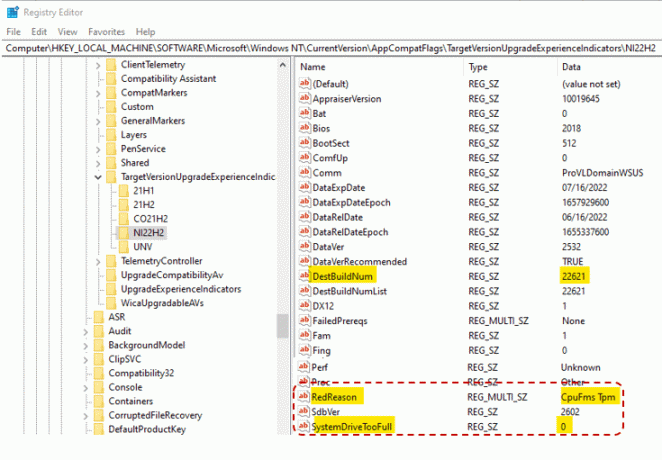
- Derudover strengværdien UpgEx skal indstilles til Grøn hvis din pc's hardware er kompatibel med version 22H2.
Færdig.
Så lad os opsummere oplysningerne.
Målnøglen er HKEY_LOCAL_MACHINE\SOFTWARE\Microsoft\Windows NT\CurrentVersion\AppCompatFlags\TargetVersionUpgradeExperienceIndicators\NI22H2. Du skal åbne den i Registreringseditor.
💡Tip: Der DestBuildNum og DestBuildNumList værdier viser præcis, hvilken version af Windows 11 din enhed forventes at blive opgraderet til.
Din pc er kompatibel og kan opgraderes
I dette tilfælde vil du have følgende værdier.
- UpgEx = Grøn
- SystemDriveTooFull = 0
- RedReason = Ingen
Din pc kan ikke opgraderes
Hvis din enhed ikke er kompatibel eller ikke har nok drevplads på systemdrevet, afspejles dette i registreringsdatabasen som følger.
- UpgEx = Rød
- RedReason = CpuFms Tpm UefiSecureBoot, nogle af disse eller alle, afhængigt af din hardware.
- SystemDriveTooFull = 1 - dit systemdrev (C:) er fuldt og har ingen ledig plads til opgradering.
Den gennemgåede registreringsnøgle bør være tilgængelig i Windows 10 og Windows 11 version 21H2, da de er målrettet til opgraderingen til 22H2. Men hvis din pc allerede kører en foreløbig build af Windows 11 version 22H2, har du ikke sådan en nøgle.
Hvis Microsoft fortsætter med at understøtte denne metode, vil version 22H2 have en anden undernøgle i stedet for NI22H2, sige det bliver CO23H2 til version 23H2.
Endelig kan nogle Windows 10-pc'er indeholde andre kompatibilitetsnøgler, som vist på ovenstående skærmbillede. Afhængigt af hvor gammel din Windows 10-opsætning er, kan du finde undernøglerne 21H1 og 21H2 til en nyere Windows 10/Windows 11-version.
Det er det.
via @panusaukko
Hvis du kan lide denne artikel, så del den ved hjælp af knapperne nedenfor. Det vil ikke tage meget fra dig, men det vil hjælpe os med at vokse. Tak for din støtte!

